Как управлять информацией, чтобы она была: нужная, в одном месте, под рукой, всегда
Я участвую в нескольких проектах. В одних как владелец и заказчик, в других как руководитель, в иных — аналитик, иногда — помощник. Мой главный проект — жизнь.
26 февраля 2015
54772 просмотра

Где искать этот файл? Куда я сохранил важный документ месяц назад? Почему я вижу уже третью копию этих файлов? Места на жестком диске нет, а я не могу понять, сколько места занимают мои файлы!
Периодически я сталкиваюсь с такими вопросами или сам задаю аналогичные, когда делаю аудит данных на компьютере клиентов и вижу, в каком хаосе они хранят свои файлы.
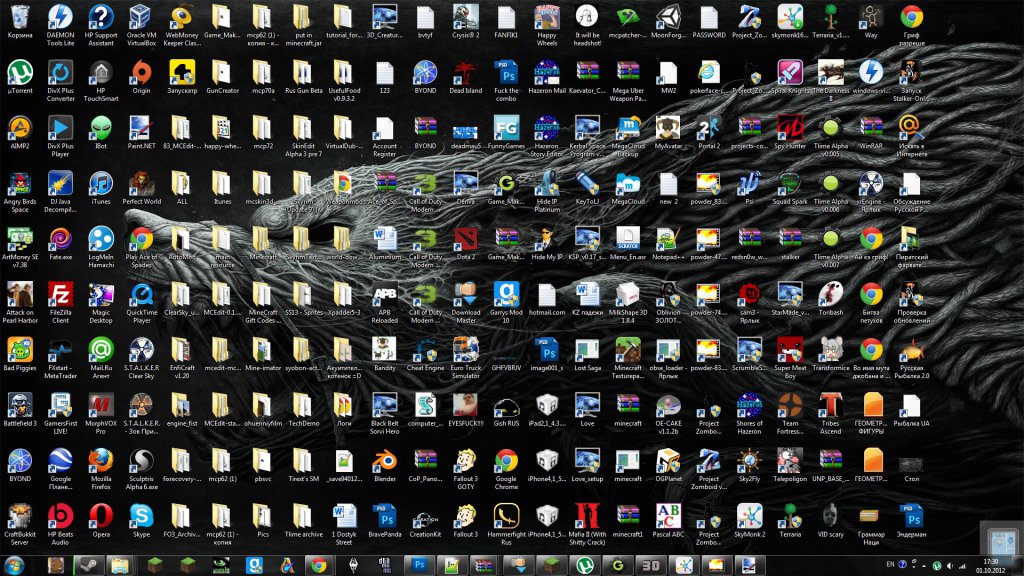
Для меня важно хранить файлы в удобной структуре, чтобы не тратить лишнее время при работе с информацией. Я отношу этот процесс к проактивным действиям, влияющим на личную эффективность.
В своей статье я поделюсь с вами несколькими правилами и приемами по созданию структуры для хранения файлов и тем, как я сам храню файлы на компьютере.
Удобная для вас структура даст вам:
Обычно после наведения порядка количество хранящихся файлов и их совокупный объем уменьшаются, т. к. находятся дубликаты и разные версии файлов, а также удаляются случайно забытые или давно не нужные файлы, которые только занимают место на диске.
Прежде всего, исходные данные: папка «Мои документы», внутри которой находятся все файлы, или (что чаще и хуже) много папок с разными названиями и назначением в разных местах жёсткого диска. Именно это является причиной вопросов, о которых я упомянул в начале этой статьи.
Я разделяю хранящиеся файлы (данные) по назначению и храню их в нескольких папках:
Вот так это выглядит в реальности:
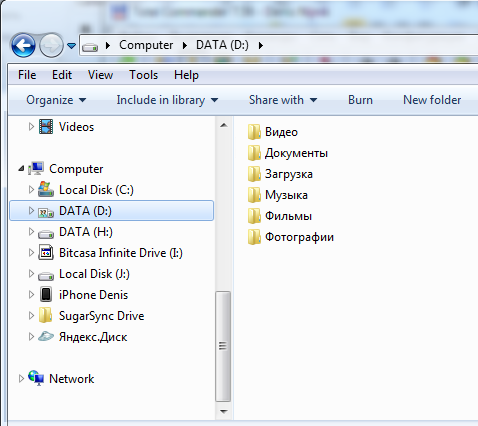
Подробней про назначение папок и уточнения к ним в таблице ниже:

Вы можете использовать удобные для вас названия папок и при необходимости изменять состав структуры.
Вы уже готовы навести порядок с вашими файлами? Отлично! Вам осталось сделать всего пять шагов. Убедитесь, что вы можете уделить этим шагам пару часов, чтобы сесть и сделать это раз и навсегда, а не растягивать на дни, недели, месяцы и в итоге не сделать совсем.
Готовы? Поехали:
1. Оценивайте необходимость хранения файла, который вы скачиваете, в вашей структуре. Задавайте себе вопросы:
2. Если файл нельзя сразу сохранить внутри вашей структуры или он вам нужен на короткое время, сохраняйте его в папку «Загрузка».
3. Разбирайте папку «Загрузка» раз в неделю и удаляйте все ненужное. Вообще, не накапливайте «полезные» файлы, которыми вы не пользуетесь годами — храните их в правильном месте или периодически удаляйте.
Для поддержания порядка в вашей структуре для хранения данных, вы можете настроить её так, чтобы сохранять файлы можно было только внутри папок «Документы», «Фотографии», «Фильмы» и т.п. В моём примере, ничего нельзя сохранить в корне диска «DATA» (диск «D»). При желании вы можете создать такие же настройки и внутри папок структуры.
Такой подход часто используется в компаниях, где несколько сотрудников имеют доступ к одному компьютеру и работают с одними и теми же данными. Эти ограничения вынуждают поддерживать структуру неизменной и страхуют ее от случайного изменения.
Реализация потребует небольших знаний по разграничению доступа с помощью учетных записей и управлению доступом к файлам и папкам.
Как пример, я рассмотрю наиболее часто встречающуюся ситуацию, когда вы работаете в ОС Windows c правами администратора (у вас есть права по изменению операционной системы и доступа к файлам, и ваша учетная запись состоит в группе «Администраторы»).
Сначала мы создаем нужную вам структуру папок на локальном диске, в моем примере ниже это диск «O».
Далее открываем «Свойства» локального диска с помощью правой кнопки мыши и переходим в закладку «Безопасность», выбираем пункт «Дополнительно»:
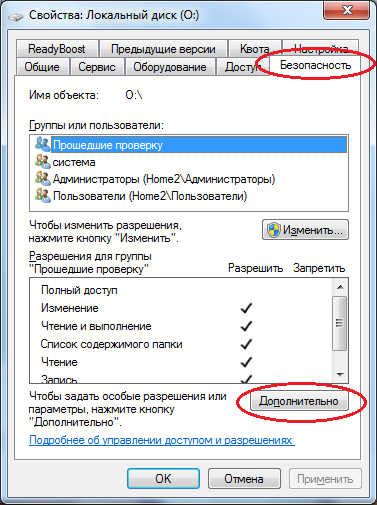
Перед вами открывается новое окно, где мы смело нажимаем кнопку «Изменить разрешения...», согласившись на появившийся запрос операционной системы о внесении вами изменений:
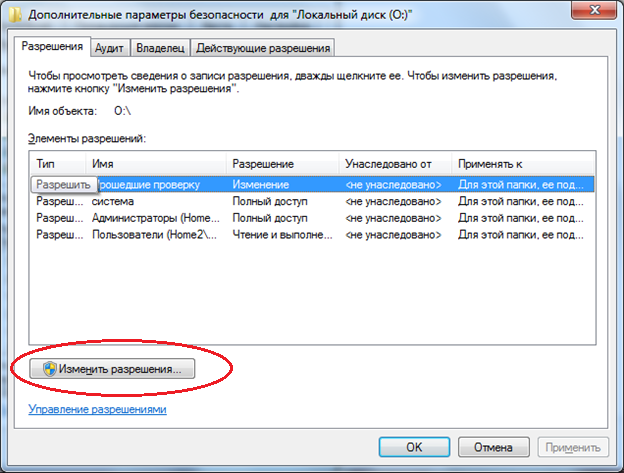
Выбираем среди списка группу «Администраторы» и нажимаем кнопку «Изменить»:
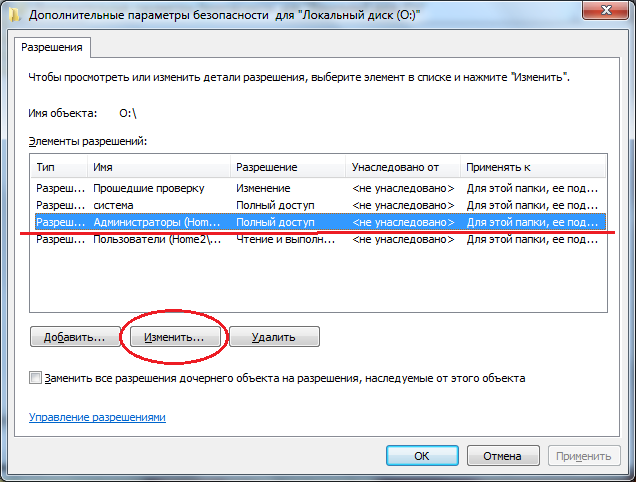
Теперь надо быть аккуратным, в наших руках управление доступом к файлам и папкам.
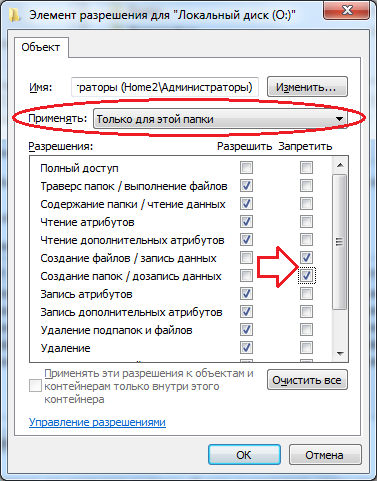
Операционная система предупредит нас, что элементы запрета разрешений имеют высший приоритет для управления доступом файлов. Мы подтверждаем выполнение, нажав снова «ОК».
Закрываем окна, нажимая снова кнопку «ОК» и проверяем результат. Все!
Что делать, если вам понадобится изменить структуру позже? Вы по схеме выше доходите до раздела «Дополнительные параметры безопасности для локального диска (Х)» и удаляете тип элемента «Запрет» (в списке это крайний слева столбец).
Если вы не уверены, что справитесь, сделайте это с более опытным коллегой. Можно потренироваться на флешках с файловой системой NTFS.
А как вы сохраняете файлы в порядке? Поделитесь своими способами.
Интересные комментарии
Денис, добрый день! Благодарю за такую лаконичную статью по очень наболевшей теме. Дочитываю книжку Марка Херста «Горшочек, не вари!», про организацию файлов там есть схожие советы. Обязательно выделю время и наведу порядок в своих файлах, следуя Вашим советам!
Наталья, добрый вечер!
Спасибо за обратную связь, рад что статья помогла.
Господи, неужели кто-то может этого не знать!!!
Я не про разграничение прав на сохранение, а про структуру папок...
У меня всегда есть структура на всех компах, а также отдельно внутри папок «документы» или «фотки» и др.
Более того: у меня даже в почте есть папки и подпапки. Вот тут описывала свою систему: http://samsebegu.ru/piatnichnye-sovety-po-outlook/
Анна, добрый вечер!
Да, я тоже так говорил много раз, когда видео хаос с хранением информации в виде файлов. Устав объяснять как это лучше сделать, я написал эту статью.
Как я позже отметил для себя, часть знаний и опыта, который используешь сам настолько кажется естественным, что сильно удивляешься, когда для других это целое открытие. Но это нормально, таков обмен информацией.
Спасибо за ссылку, у вас большая и интересная система папок в почтовом клиенте, на прошлой работе у меня было что-то похожее, но масштабом поскромнее. Сейчас я сделал её чуть проще, чтобы снизить время на сортировку писем.
В любом случае чужой опыт разумно переносить и подстраивать под себя, на мой взгляд. Мы же все разные...
Анна, можете себе представить :) очень многие этого не знают :)
А еще очень важно определить порядок присвоения имен файлам
Serg, добрый вечер!
Согласен с вами!
Я подробно на этом моменте останавливался в статье по хранению большого архива фотографий (более 800Гб, десятки тысяч файлов), она планируется к публикации позже.
А чем вас системные папки с такими же названиями не устроили?
Андрей, добрый вечер!
Я использую эту структуру ещё с времён Windows XP, системные папки с функциональным разграничением есть в Windows 7 и 8.
Добрый вечер.
Я использую структурирование не по типу файлов, а по событиям. Многие события содержат в себе не только фото или видео. Например, работая над проектом собственным или по заказу, я именую папку в корне диска «D» по названию проекта или компании-заказчика и указание года/месяца. Внутри этой папки уже идёт деление по типу файлов или разделам проекта. Наименование подпапок тоже подробное — так проще искать информацию.
Системными папками практически не пользуюсь — в случае сбоя операционки мои файлы становятся доступными при простом подключении харда к другому компьютеру. Иногда я даже так архивы делаю, когда апгрейд ноута провожу. Просто вынимаю старый диск, ставлю новый, устанавливаю операционку и переношу только нужные файлы. Остальные хранятся на диске.
Михаил, добрый день.
Спасибо, что поделились своим опытом!
Внутри папки «Документы» я также разделяю всё на проекты и события, в начале папки и файлов (не всегда) пишу «год.месяц.число проектсобытие» (например, «2015.03.02 Семинар по эффективности»). Этот же принцип действует на всю используемую мною структуру данных.
Поддерживаю вас в использование системных папок, я переназначаю системную папку Документы на свою (через свойства), чтобы удобнее было сохранять файлы в будущем. Также активно добавляю нужные папки в «Избранное» Проводника.
Самый эффективный способ хранения файлов на ПК — это использование программ по управлению знаниями (новое поколение программ, получивших развитие примерно с 2005 г. в рамках концепции менеджмента знаний). Потому что, кроме эффективного хранения важно еще и эффективно пользоваться информацией: поиск, сопоставление, анализ, создание тождественной и уникальной информации на основе хранимой, коммерциализация информации (на кой она в противном случае нужна?!) и еще ряд функций...
Если интересно, то подробнее почитайте здесь (это не реклама, просто так настроена сраница — через подписку) — http://bit.ly/1bmPEzz
Владимир, спасибо за комментарий, который правда больше похож на рекламу страницы... Ведь можно настроить выдачу информации и не через подписку, а ссылкой на Яндекс диск.
Одна из целей структуры — это как раз более простой поиск информации. Масштаб хранимой информации и её важность разная, а указываемые вами системы больше подходят, на мой взгляд, для офисного применения. Помню использовали связку с sharepoint в рамках анализа Тб данных на сотни пользователей, но умение пользоваться инструментом, не менее важно, чем его наличие.
Конечно операционные системы сейчас делают индексирование (раньше для этого нужно было использовать отдельные программы) и упрощают поиск, но для меня лично структурирования информации достаточно для эффективной работы с ней. Это бесплатно, работает на любой операционной системе без специальных программ.
Можно использовать систему тэгов (например, #проект, #лондон, #2014) для создания динамической структуры (с учётом построенного поискового индекса поиск будет очень точным).
Я бы также отметил, что управление информацией это процесс и нужно выделять время на поддержание сделанной вами структуры.